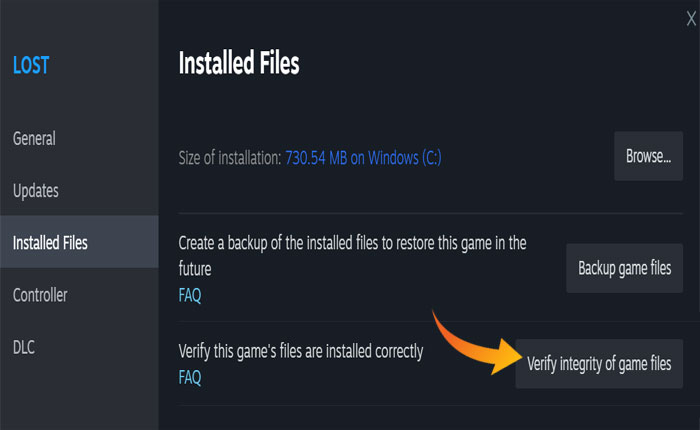Stai affrontando il problema di mancato avvio di Fortnite OG? Se la tua risposta è SI allora non preoccuparti, non sei solo.
la nuova stagione di Fortnite OG è finalmente arrivata. Questa stagione porta le mappe, le armi e gli eventi classici della modalità Battle Royale che consentono ai giocatori di guadagnare nuovi oggetti, skin e personaggi di gioco.
Sfortunatamente, da quando è stato rilasciato il nuovo aggiornamento, i giocatori hanno iniziato a riscontrare problemi in Fortnite. Uno dei problemi più comuni riscontrati dalla maggior parte dei giocatori è il mancato avvio di Fortnite OG.
Se anche tu stai affrontando lo stesso problema e non riesci ad affrontare la nuova stagione e ottenere i vantaggi, non preoccuparti. In questa guida imparerai perché Fortnite OG non si avvia e come risolvere questo problema.
Leggi anche: Correzione per la mancata visualizzazione della Coppa della vittoria in singolo di Fortnite (novembre 2023)
Perché Fortnite OG non si avvia?
Su Fortnite, è comune riscontrare problemi tecnici ed errori speciali quando viene rilasciato il nuovo aggiornamento a causa di bug negli aggiornamenti e altri possibili motivi.
È possibile che tu stia affrontando questo problema perché c’è un problema con la tua connessione Internet e la tua connessione Internet è scarsa e instabile e ti impedisce di caricare il gioco.
A volte, i giocatori riscontrano questo tipo di problema a causa del server sovraccarico. Questa situazione arriva quando troppi giocatori giocano contemporaneamente per raggiungere livelli di gioco più alti prima degli altri giocatori.
È anche possibile che tu stia affrontando questo problema anche se non ci sono problemi con il server e la tua connessione Internet a causa dei file di gioco danneggiati o mancanti.
Tuttavia, se stai riscontrando il problema di mancato avvio di Fortnite OG, puoi risolverlo utilizzando i metodi menzionati in questo articolo. COSÌ. senza ulteriori indugi iniziamo:
Come risolvere il problema di mancato avvio dell’OG di Fortnite
Per risolvere il problema di mancato avvio di Fortnite OG abbiamo menzionato alcuni dei metodi efficaci che funzionano per altri giocatori. Quindi applica i seguenti metodi uno per uno finché non trovi quello che funziona per te.
Metodo 1: riavviare il gioco
Nella maggior parte dei casi, i giocatori riscontrano problemi durante il gioco a causa di bug e problemi temporanei presenti nel gioco. Pertanto, prima di passare a qualsiasi metodo complesso, si consiglia di riavviare il gioco, quindi riavviare il dispositivo e verificare se il problema è stato risolto o meno.
Se il problema persiste, passa a un altro metodo menzionato di seguito.
Metodo 2: controllare lo stato del server
Uno dei motivi principali per cui si riscontrano problemi è il server inattivo e sovraccarico. Per risolvere il problema di mancato avvio di Fortnite OG, la seconda cosa che devi fare è visitare la pagina di stato di Fortnite e verificare se c’è un problema con il server o se il server è sovraccarico.
Se si verificano problemi, devi attendere e tenere d’occhio lo stato del server e riprovare dopo un po’ di tempo.
Metodo 3: esegui Epic Game Launcher come amministratore
A volte il tuo dispositivo blocca l’esecuzione del gioco a causa della mancanza di autorizzazioni per utilizzare risorse come CPU, RAM, memoria e altro.
In tal caso, puoi risolvere questo problema eseguendo Epic Launcher con privilegi di amministratore. Per fare ciò, seleziona e fai clic con il pulsante destro del mouse sul programma di avvio e seleziona l’opzione Esegui come amministratore dal menu.
Ciò eseguirà il launcher del gioco con privilegi di amministratore completi e tutti i problemi causati dalla mancanza di autorizzazioni verranno risolti.
Metodo 4: passa alla connessione cablata
Fortnite richiede una connessione Internet stabile e ad alta velocità, se il tuo dispositivo è connesso al router in modalità wireless potresti avere una connettività Internet lenta e fluttuante che causa vari problemi tecnici.
In tal caso, puoi provare a utilizzare il cavo Ethernet per connettere il tuo dispositivo al router WIFI. Ciò ti fornirà una connessione Internet stabile e ad alta velocità e tutti i problemi verranno risolti.
Se utilizzi già una connessione cablata, puoi risolvere questo problema riavviando il router WIFI o contattando i tuoi fornitori di servizi Internet.
Metodo 5: verifica l’integrità dei file di gioco
Come ho già detto, stai affrontando questo problema a causa dei file di gioco danneggiati e mancanti. In tal caso, puoi risolvere questo problema verificando l’integrità dei file di gioco.
Ecco come puoi farlo:
- Apri il Cliente Steam e assicurati di accedere al tuo account.
- Vai al tuo Biblioteca.
- Trova e fai clic con il pulsante destro del mouse su Fortnite gioco e seleziona Proprietà dal menù.
- Ecco vai al File installati scheda.
- Clicca sul Verifica l’integrità dei file di gioco pulsante.
- Attendi il completamento del processo di verifica, quindi avvia il gioco per verificare se il problema è stato risolto o meno.
Metodo 6: aggiornamento dei driver
Se sul tuo dispositivo sono installati driver grafici obsoleti, potresti riscontrare problemi durante il gioco. In tal caso, è necessario controllare e aggiornare i driver grafici.
Metodo 7: modifica le impostazioni di gioco
Potrebbe essere possibile che tu stia affrontando il problema di mancato avvio di Fortnite OG perché stai eseguendo il gioco con impostazioni grafiche più elevate.
Impostazioni grafiche più elevate richiedono più risorse e provocano ritardi e altri problemi nel gioco. Pertanto si consiglia di configurare le impostazioni di gioco adatte alla configurazione del tuo dispositivo.
Questo è tutto, questi sono alcuni metodi di risoluzione dei problemi che ti aiuteranno a risolvere il problema di mancato avvio di Fortnite OG.